잠에서 깨어나기 전 5분의 추가 수면이 밤새 잠을 설치게 할 수도 있습니다. 하지만 알람이 제 시간에 깨워준다는 사실에 위안을 받기도 합니다. 그렇기 때문에 iPhone의 알람이 울리지만 소리가 나지 않는다면 문제가 됩니다.
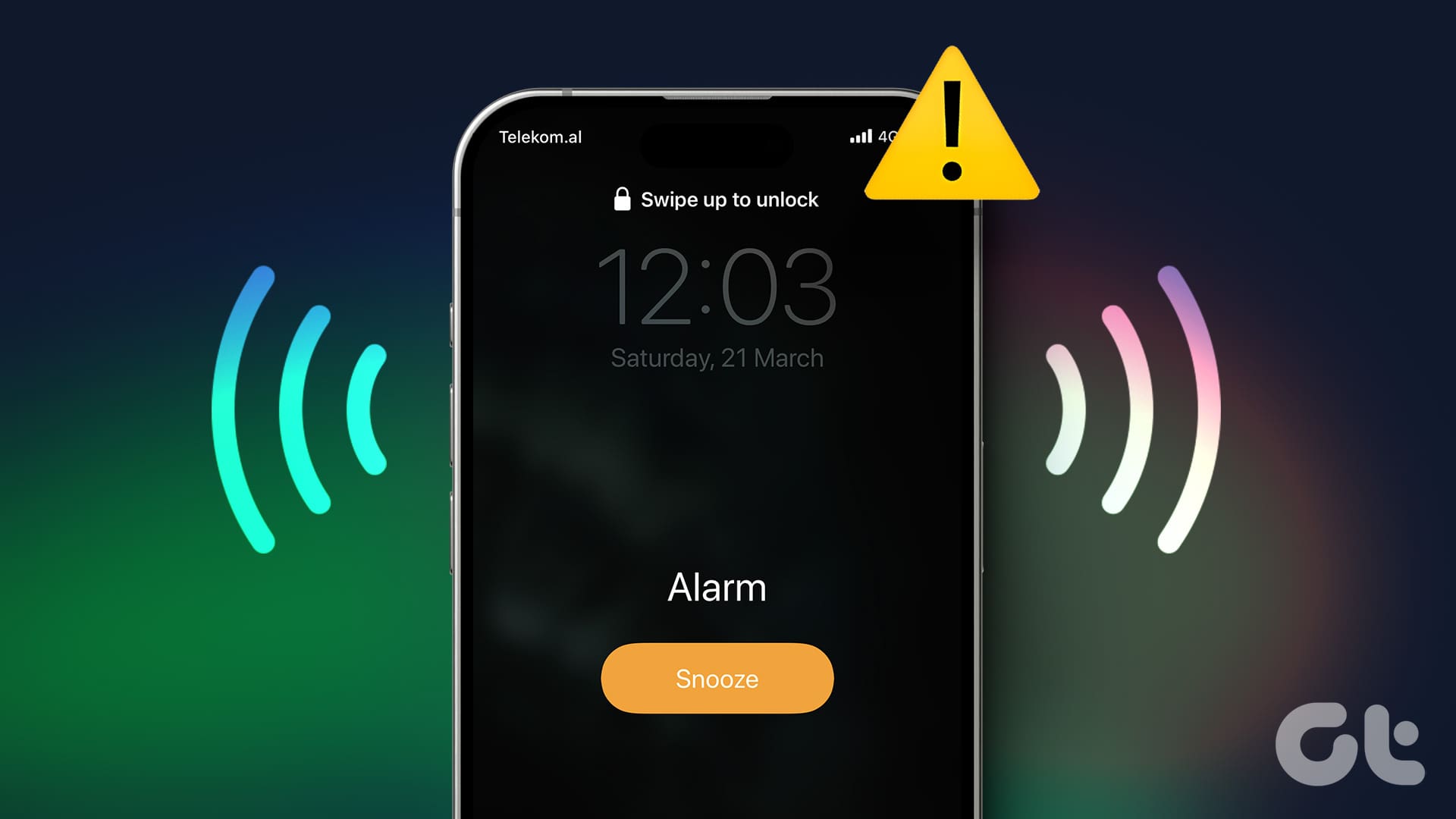
iPhone의 알람이 소리 없이 울리는 경우 화면에 알람 알림을 볼 수 있습니다. 하지만 소리가 들리지 않아 잠을 자고 있거나 iPhone에 주의를 기울이지 않을 때 문제가 발생할 수 있습니다. 적시에 알림을 받을 수 있도록 iPhone에서 이 문제를 해결하는 11가지 방법을 소개합니다.
1. iPhone 볼륨 확인
디바이스의 볼륨이 최대로 설정되어 있지 않다면 iPhone의 볼륨 컨트롤이 원인일 수 있습니다. 이 경우 iPhone에서 소리 설정을 열고 디바이스 볼륨을 최대로 설정하세요. 이렇게 하면 알람과 같은 모든 디바이스 알림이 예상대로 큰 소리로 울립니다. 방법은 다음과 같습니다.
1단계: 설정 앱을 열고 사운드 및 햅틱을 탭합니다.
2단계: 그런 다음 벨소리 및 알림 슬라이더를 최대로 설정합니다.
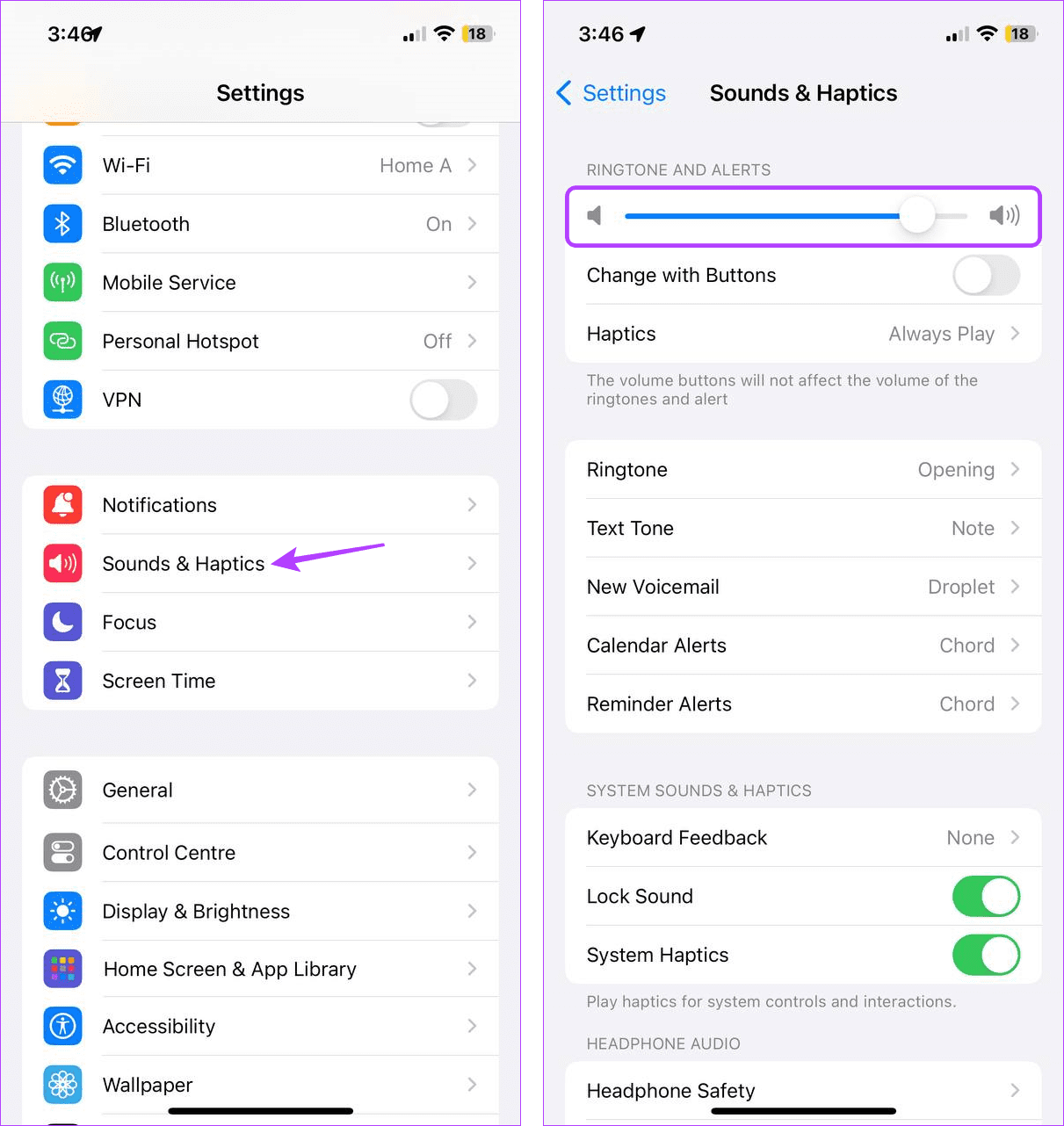
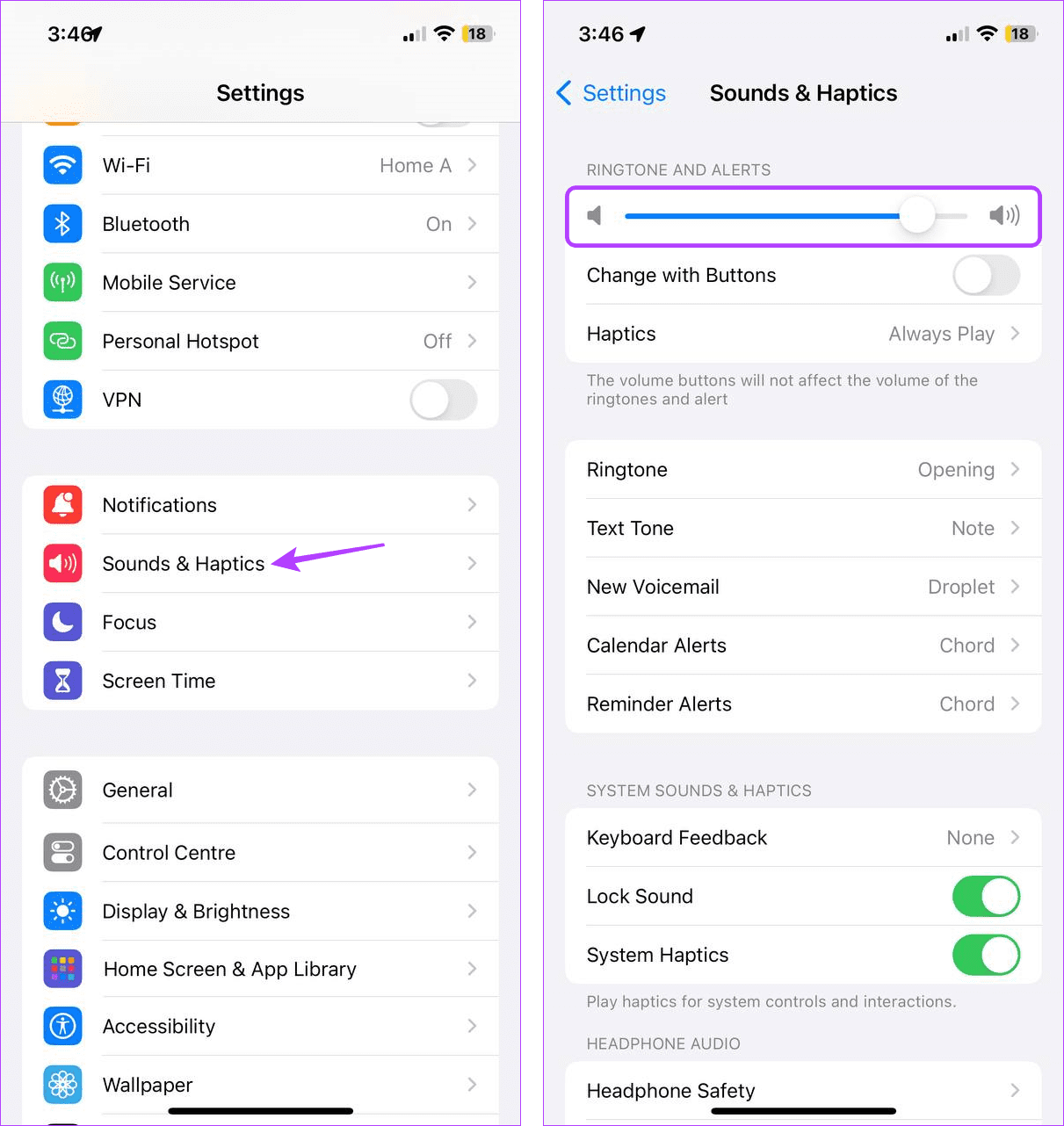
이제 알람이 울릴 때까지 기다립니다. 그래도 iPhone의 알람 소리가 작동하지 않으면 문제 해결을 계속하세요.
2. 알람 음 변경하기
장치의 볼륨이 가장 크게 설정되어 있어도 애초에 알람음이 크지 않으면 알람 볼륨이 너무 작을 수 있습니다. 이런 문제가 발생하지 않도록 하려면 시계 앱을 열고 알람 소리를 더 큰 소리로 변경하세요. 그런 다음 설정한 시간에 알람이 제대로 울리는지 확인하세요.
3. 다른 알람 설정하기
알람이 제대로 울리지 않는다면 다른 알람으로 바꿀 수 있습니다. 이렇게 하려면 해당 시간에 대한 새 알람을 만들고 이전 알람을 끄세요. 아래 단계를 따라 하세요.
1단계: 시계 앱을 열고 알람을 탭합니다.
2단계: 그런 다음 오른쪽 상단의 + 아이콘을 탭합니다.
3단계: 위아래로 스와이프하여 올바른 시간을 선택합니다.
4단계: 필요한 경우 알람 소리를 변경하거나 반복되도록 설정할 수도 있습니다.
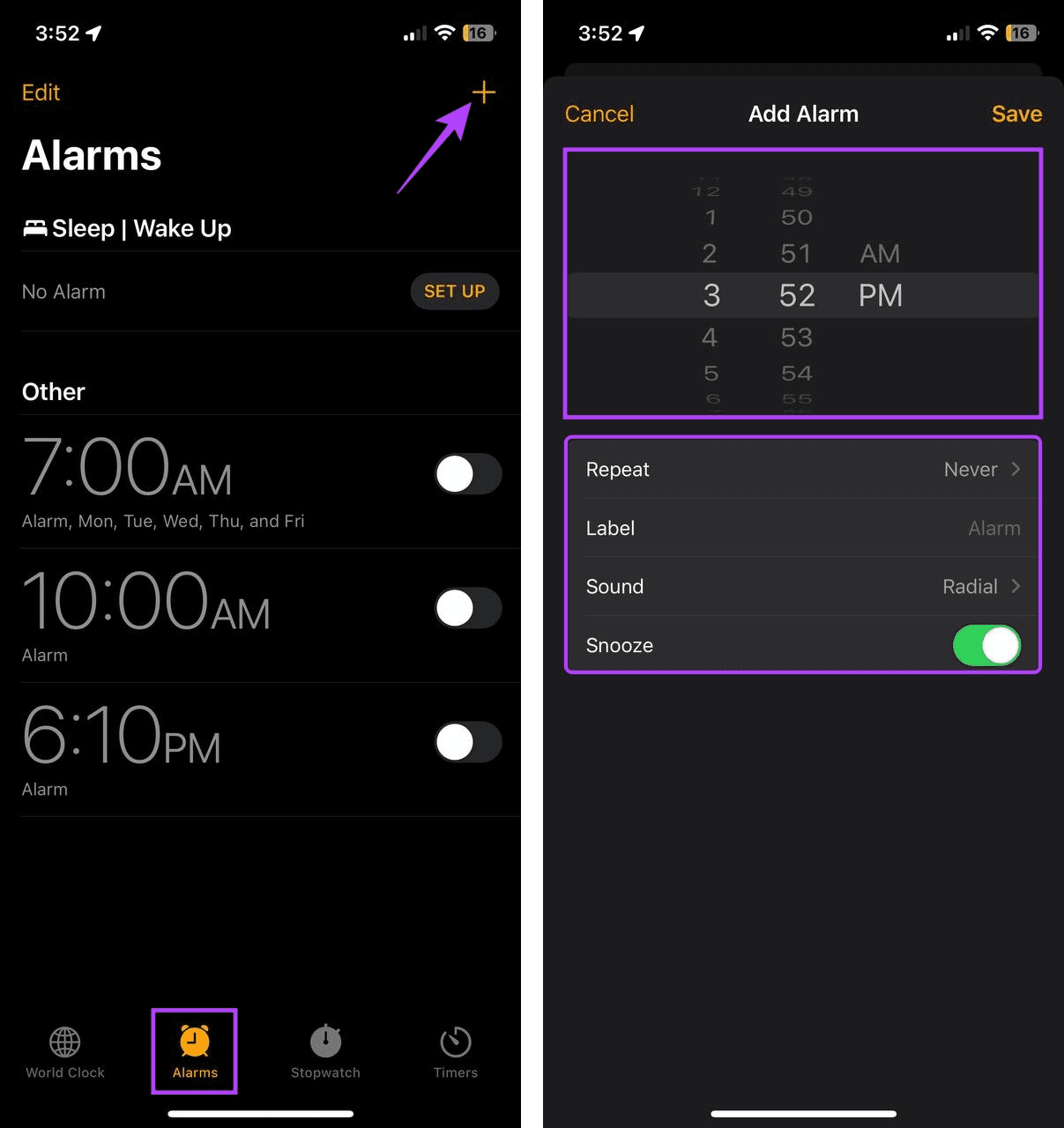
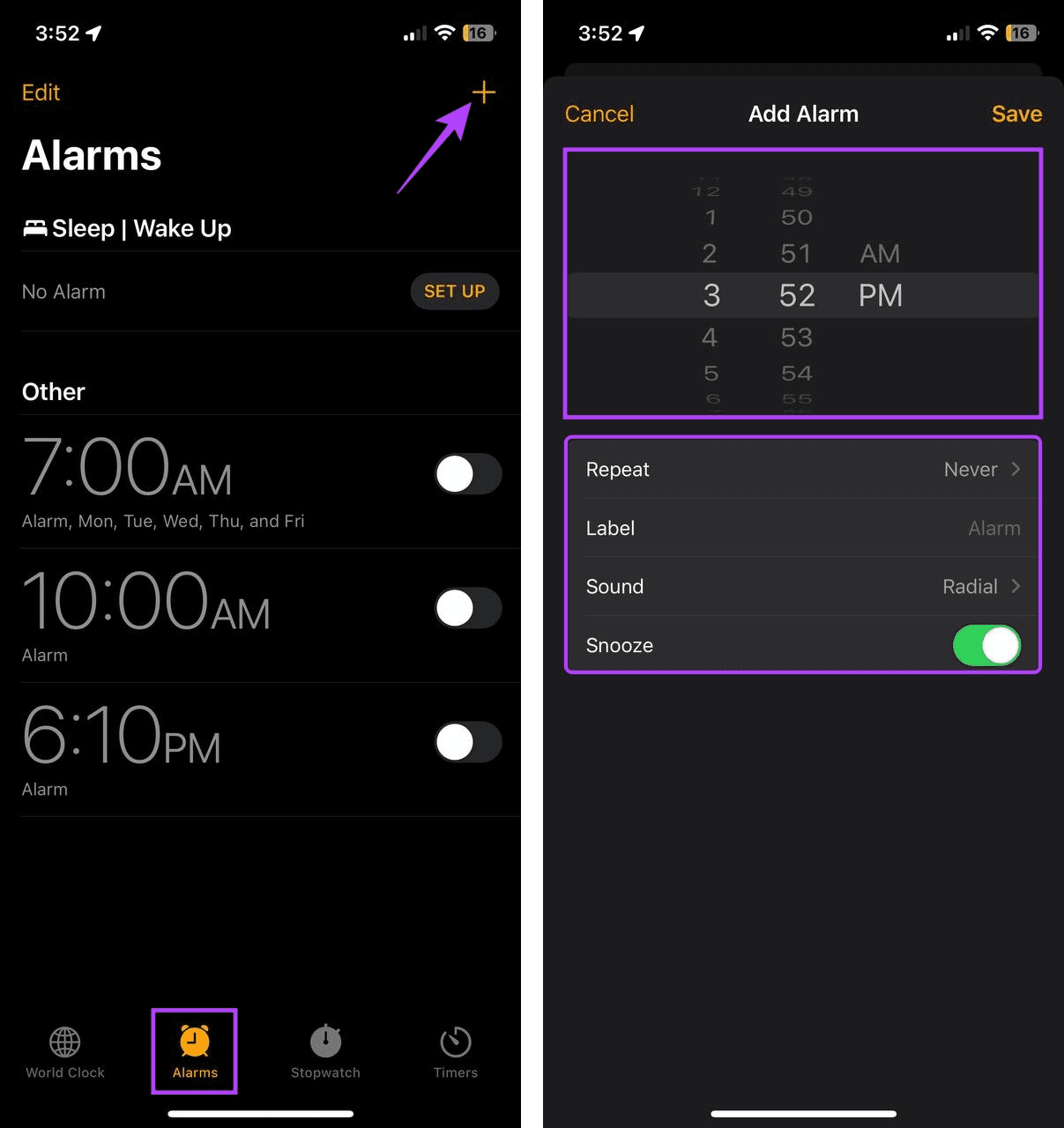
5단계: 모든 정보를 확인하고 저장을 탭하여 알람을 생성합니다.
6단계: 그런 다음 알람 페이지에서 이전 알람의 토글을 끕니다.
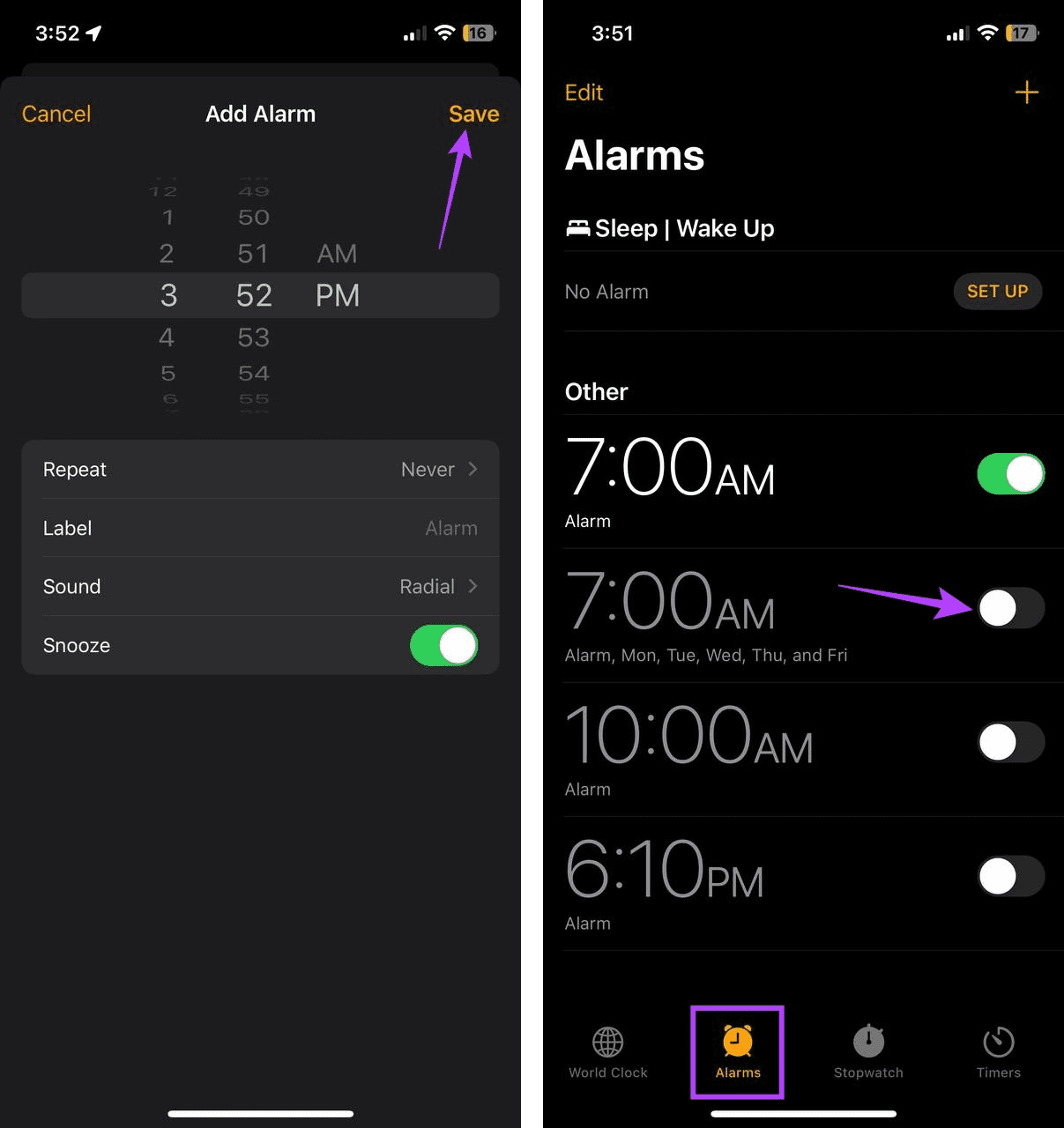
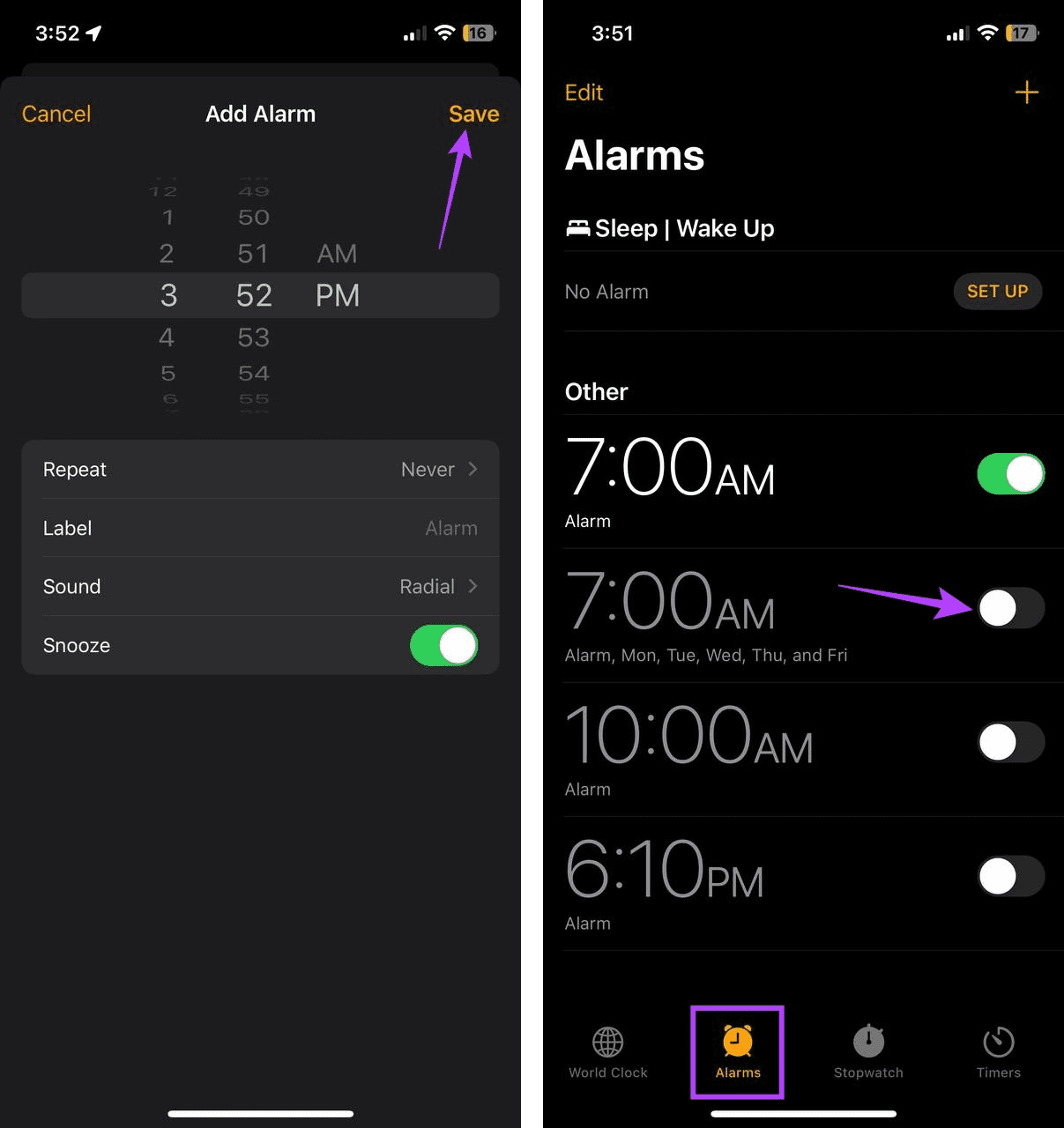
이제 새로 설정한 알람이 설정한 시간에 울리는지 확인합니다. iPhone의 새 알람이 무음인 경우 다음 수정 단계를 계속 진행하세요.
4. iPhone 재시작하기
iPhone을 재시동하면 모든 기기 기능이 강제로 닫히고 다시 시작됩니다. 이렇게 하면 알람이 울리는데도 울리지 않는 등의 문제를 일으키는 일시적인 버그나 결함을 해결하는 데 도움이 될 수 있습니다. 재시작하려면 아래 단계를 따르세요.
1단계: 사용 중인 디바이스 모델에 따라 다음 단계에 따라 iPhone을 끕니다:
- iPhone SE 1세대, 5s, 5c 및 5의 경우: 상단 버튼을 길게 누릅니다.
- iPhone SE 2세대 이후, 7 및 8의 경우: 측면 버튼을 길게 누릅니다.
- iPhone X 이상용: 전원 버튼과 볼륨 버튼을 동시에 길게 누릅니다.
2단계: 슬라이더를 끝까지 누른 채로 드래그합니다.
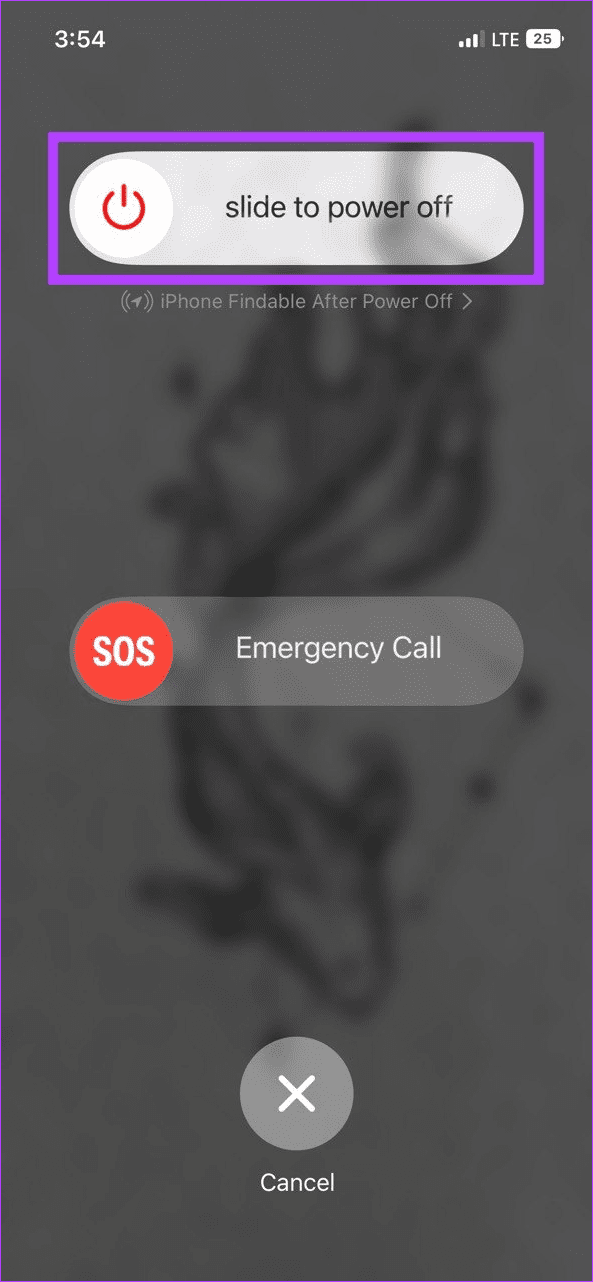
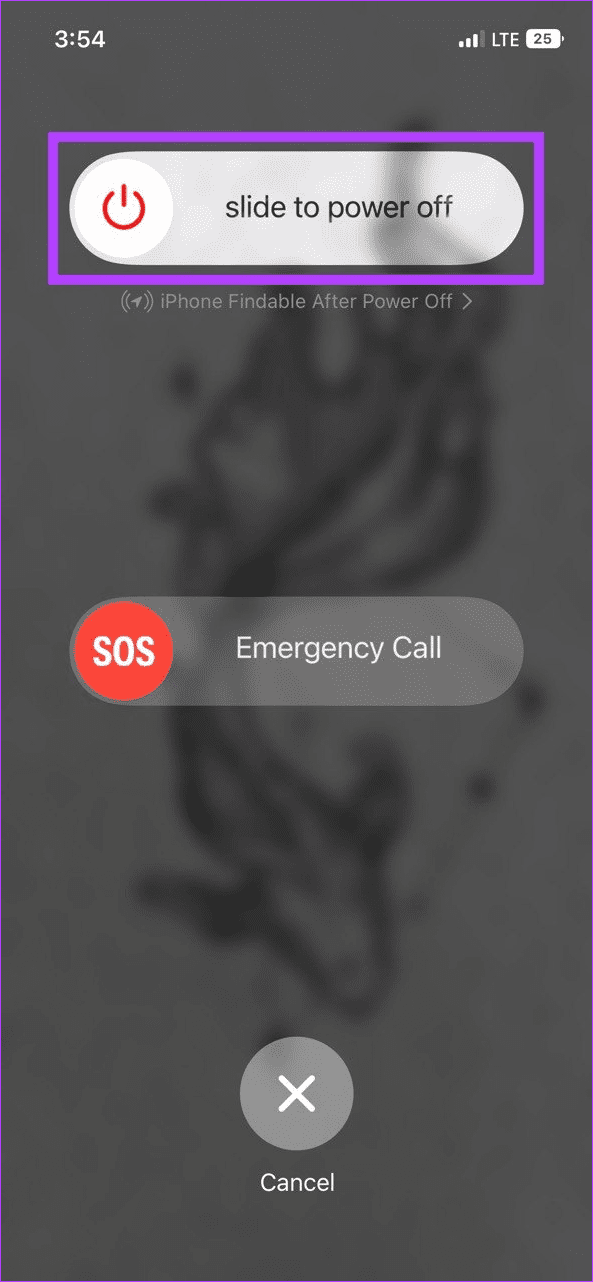
3단계: 장치 화면이 공백이 되면 Apple 로고가 나타날 때까지 전원 버튼을 길게 누릅니다. 그런 다음 버튼을 놓습니다.
iPhone이 재시작되면 기기 비밀번호를 입력하고 알람이 정상적으로 울리는지 확인합니다.
5. 블루투스 끄기
장치의 블루투스가 켜져 있는 경우 실수로 블루투스 헤드폰과 같은 다른 알려진 블루투스 장치와 페어링될 수 있습니다. 이 경우 해당 헤드폰에서 알람음이 울려 알람이 무음으로 들릴 수 있습니다. 이를 방지하려면 iPhone에서 블루투스를 끄세요. 방법은 다음과 같습니다.
1단계: 설정을 열고 블루투스를 탭합니다.
2단계: 여기에서 블루투스 토글을 끕니다.
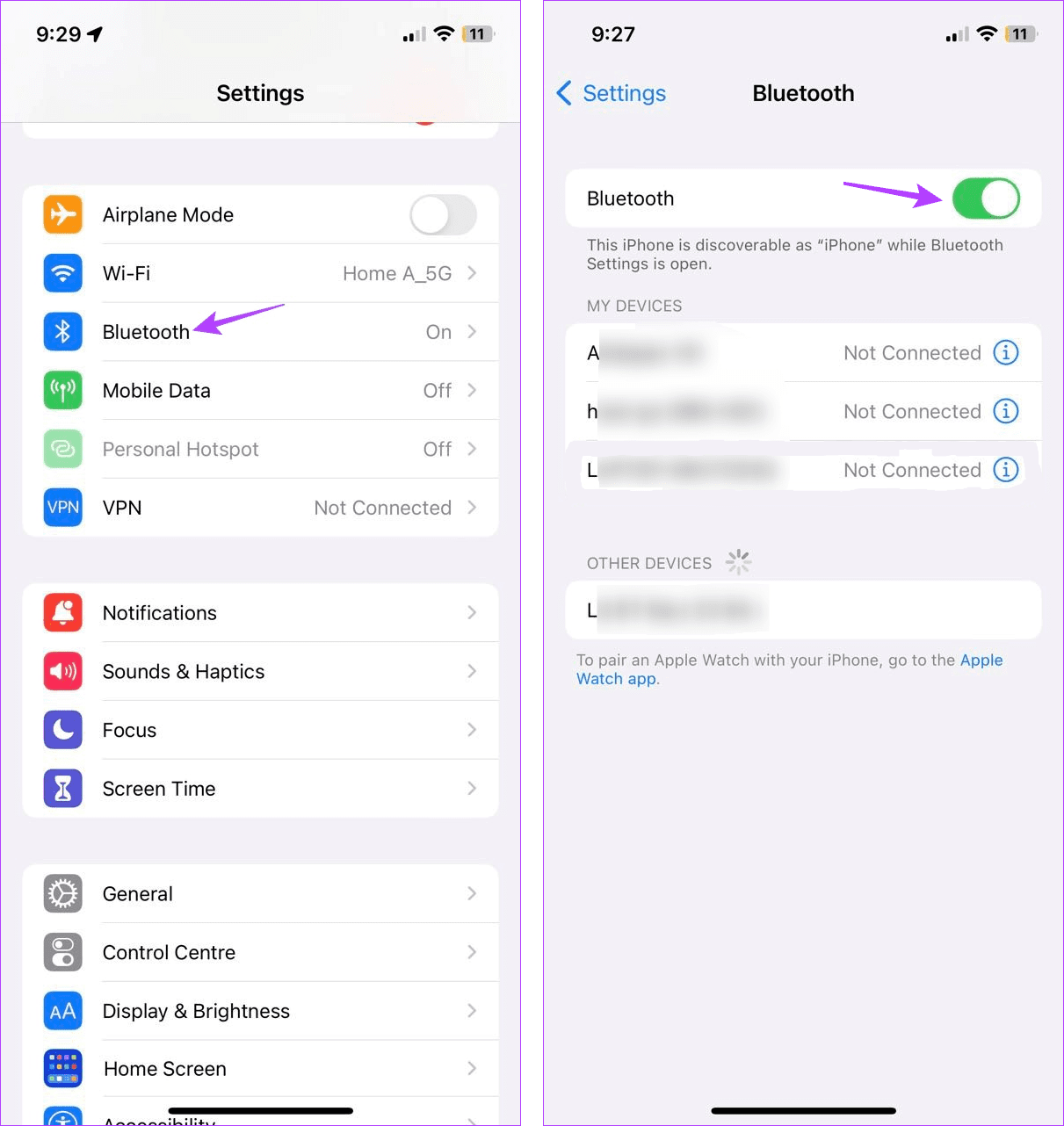
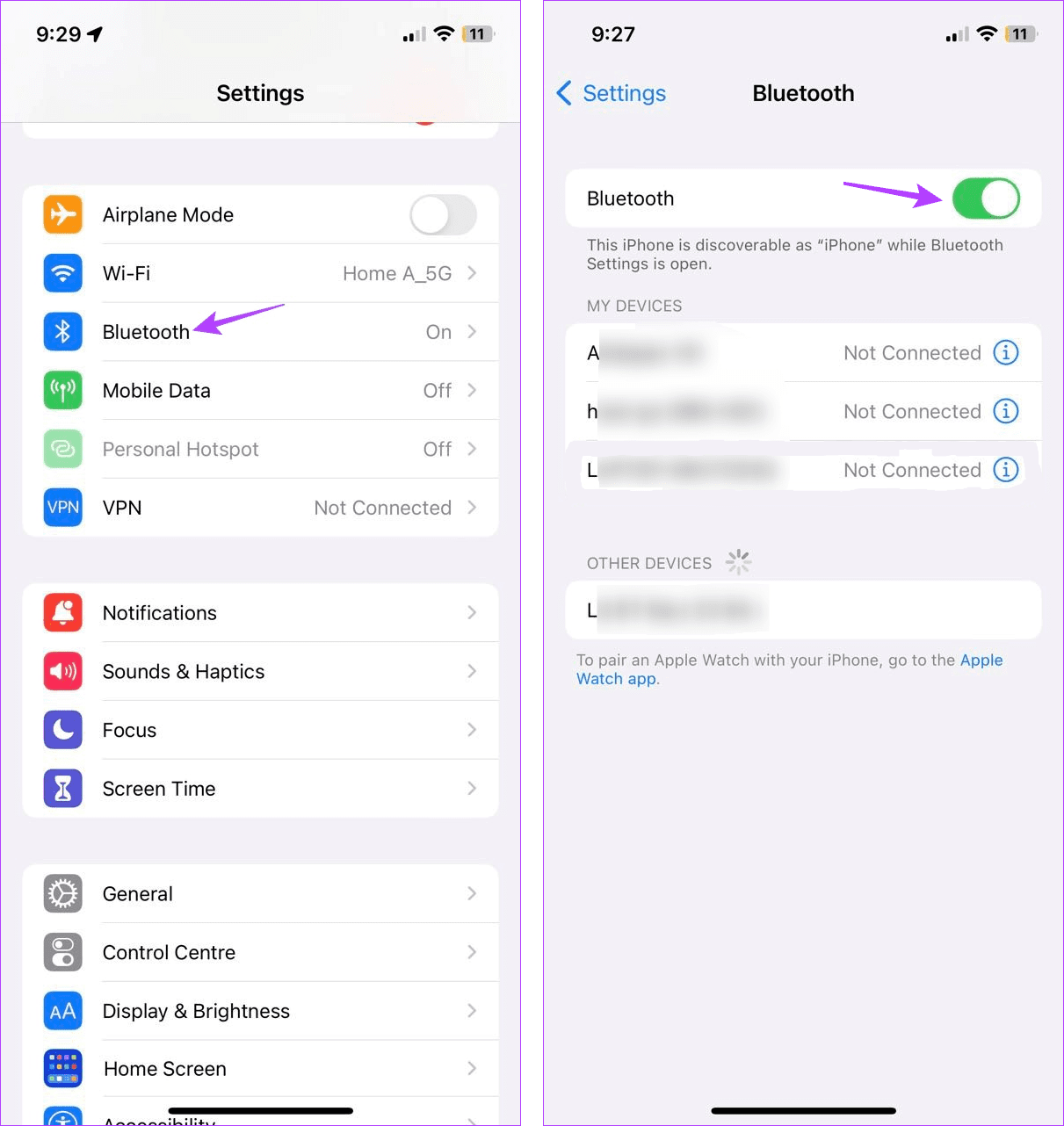
또한 읽어보세요: iPhone에서 Bluetooth가 자동으로 켜지지 않게 하는 방법
6. 주의 알림 끄기
iPhone의 주의 집중 알림은 기기의 전면 센서와 카메라를 사용하여 사용자가 휴대폰을 보고 있는지 확인합니다. 그리고 사용자가 이미 기기 화면에 주의를 기울이고 있기 때문에 특정 알림은 어차피 표시되므로 자동으로 볼륨을 낮춥니다.
그러나 iPhone은 사용자가 화면에 주의를 기울이고 있는지 여부를 측정하지 않습니다. 이 경우 알람이 화면에 표시되지만 제대로 울리지 않을 수 있습니다. 이를 방지하려면 iPhone에서 이 기능을 끄세요. 방법은 다음과 같습니다.
1단계: 설정 앱을 열고 ‘Face ID & 비밀번호’를 탭합니다.
2단계: 여기에서 주의 알림 기능의 토글을 끕니다.
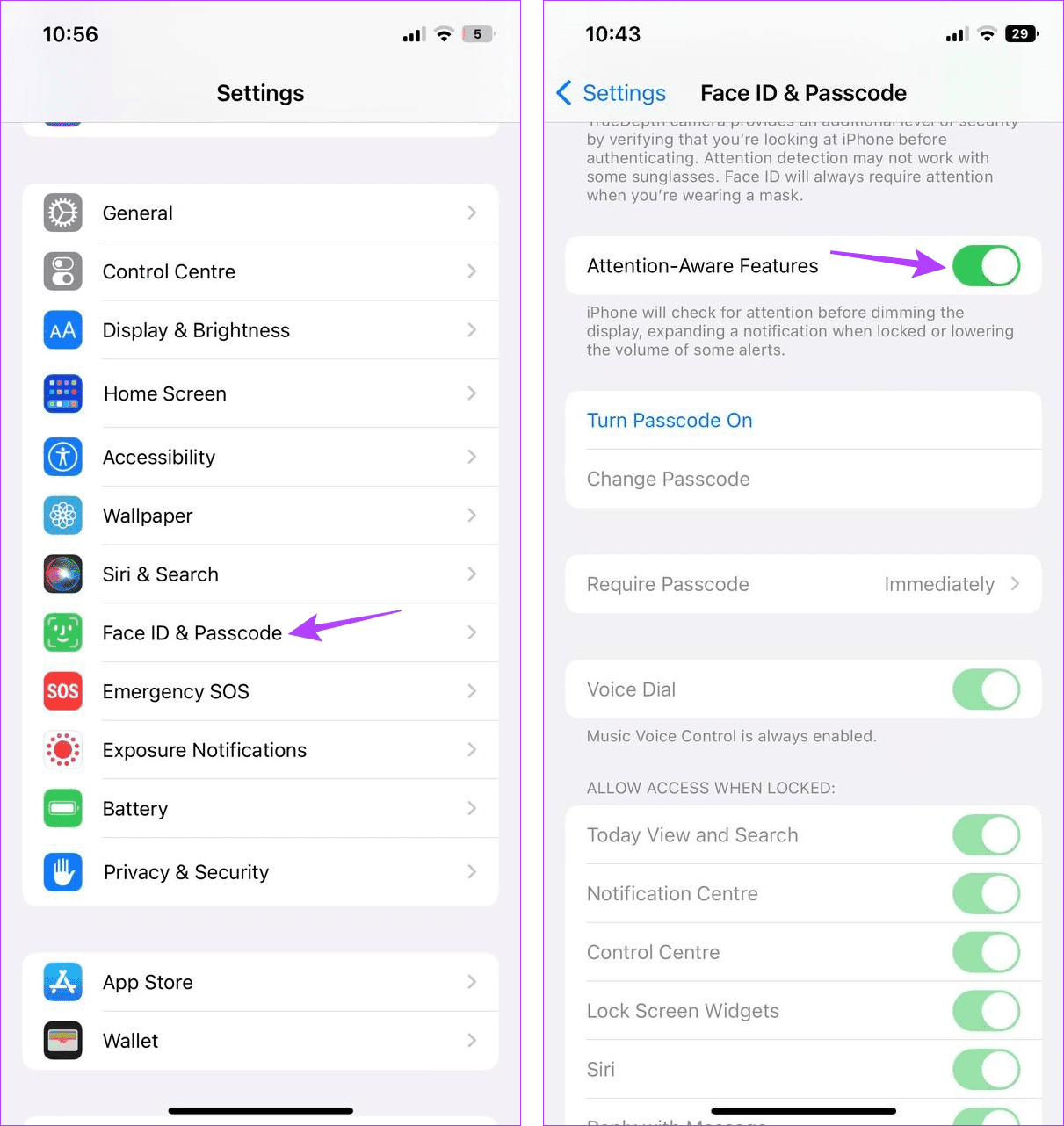
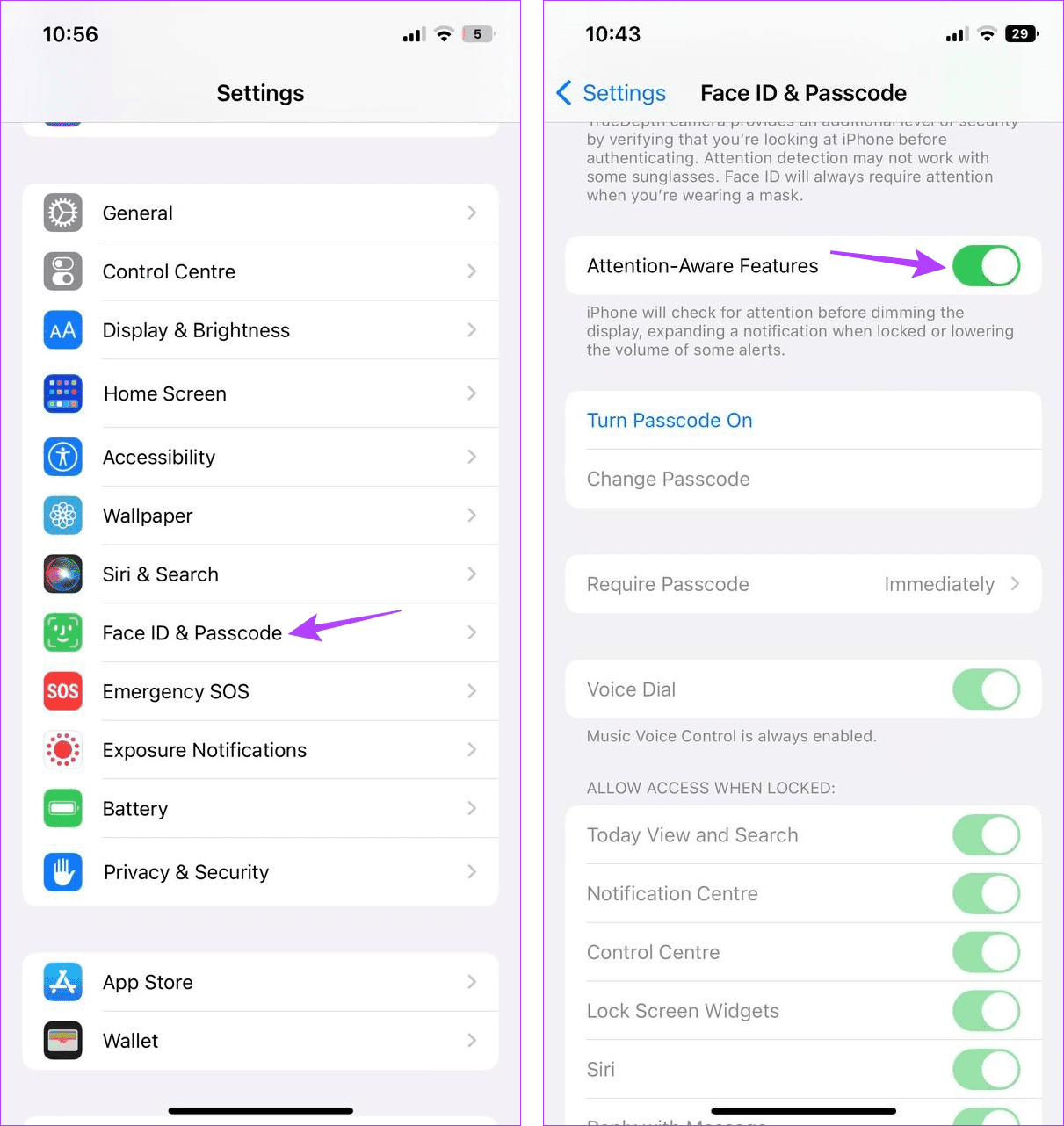
이렇게 하면 화면을 보고 있는지 여부에 관계없이 iPhone이 알림을 위해 볼륨을 낮추지 않습니다.
7. 잠자기 일정 비활성화하기
이름에서 알 수 있듯이 수면 일정은 깨어 있는 시간을 관리하고 계획하고 수면 주기를 관리하는 데 도움이 됩니다. 이 기능을 활성화하면 수면의 질을 높이는 데 도움이 되지만, 취침 모드 기능이 알람을 취소하여 iPhone 알람이 아무 소리 없이 울릴 수 있습니다. 따라서 이를 방지하려면 건강 앱에서 수면 일정을 끄세요. 방법은 다음과 같습니다.
1단계: iPhone에서 건강 앱을 엽니다. 그런 다음 메뉴 옵션에서 찾아보기를 탭합니다.
2단계: 여기에서 잠자기를 탭합니다.
3단계: 아래로 스크롤하여 ‘전체 일정 및 옵션’을 탭합니다.
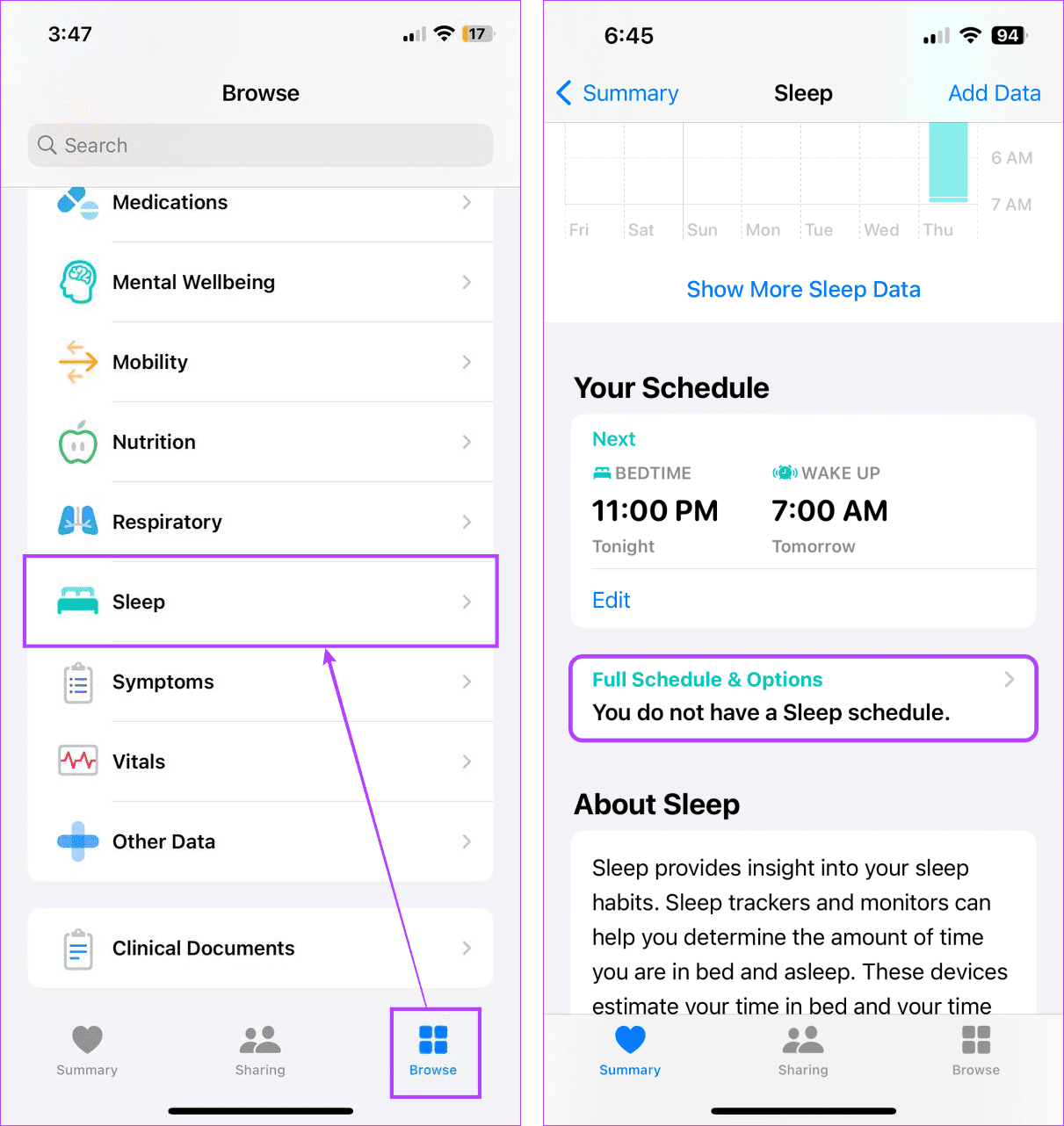
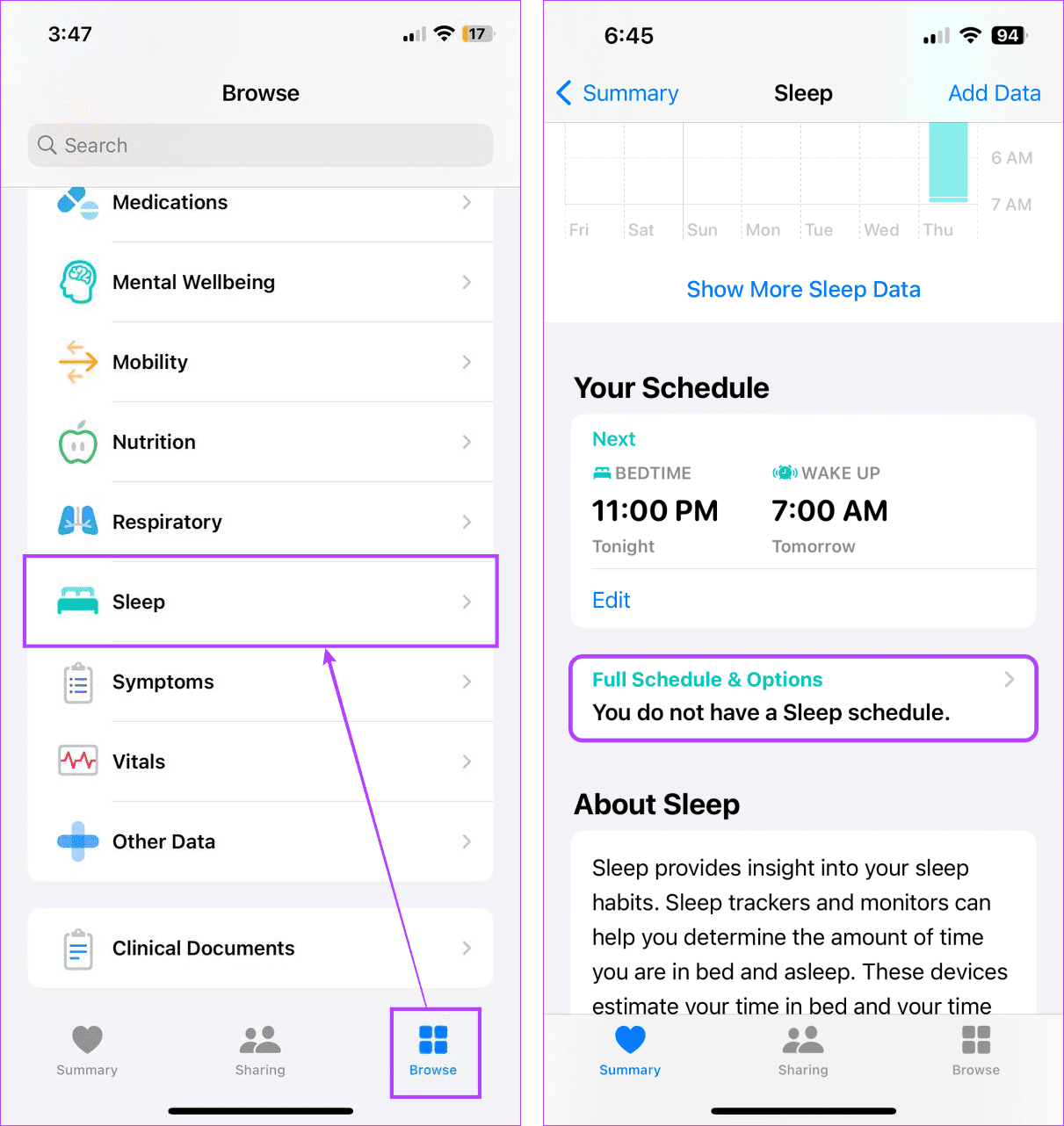
4단계: 잠자기 예약 토글을 끕니다.
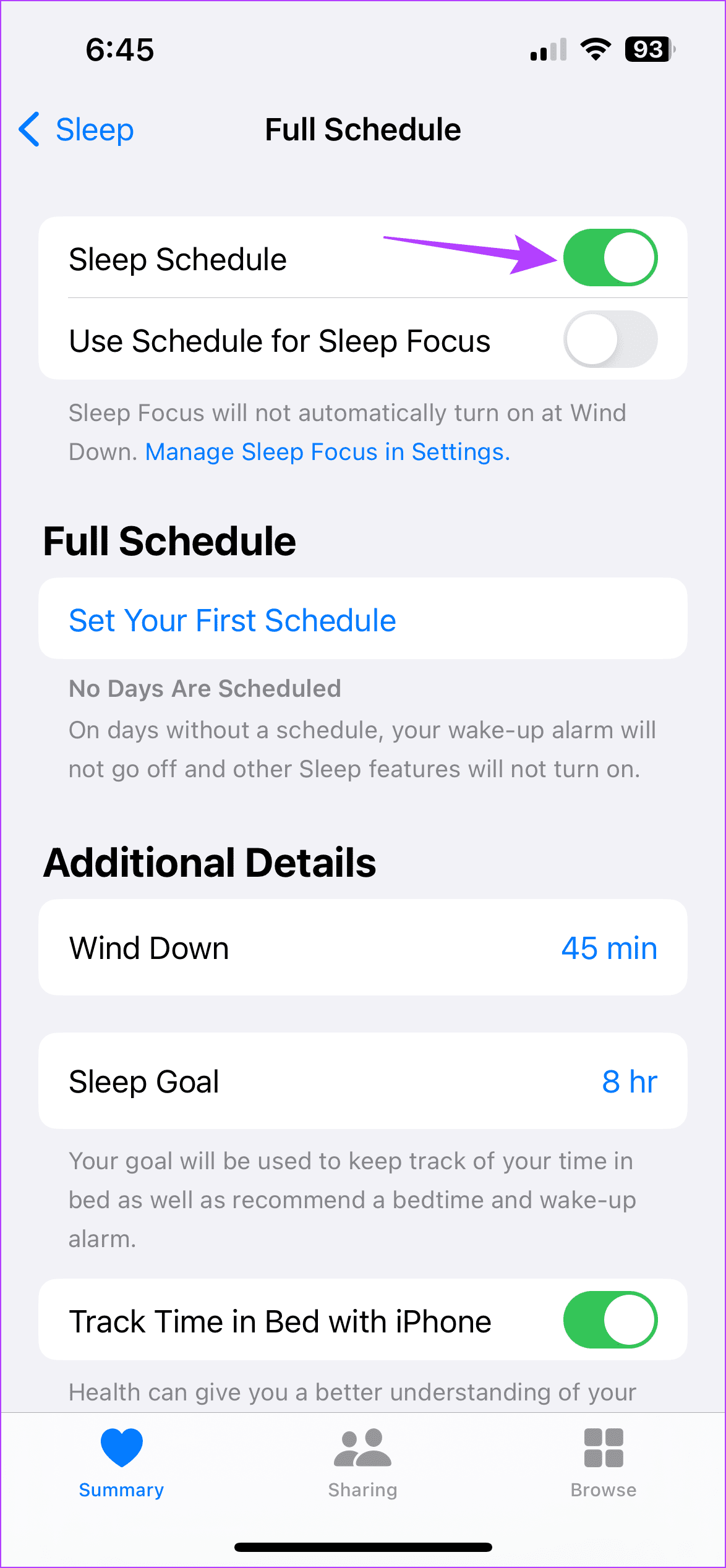
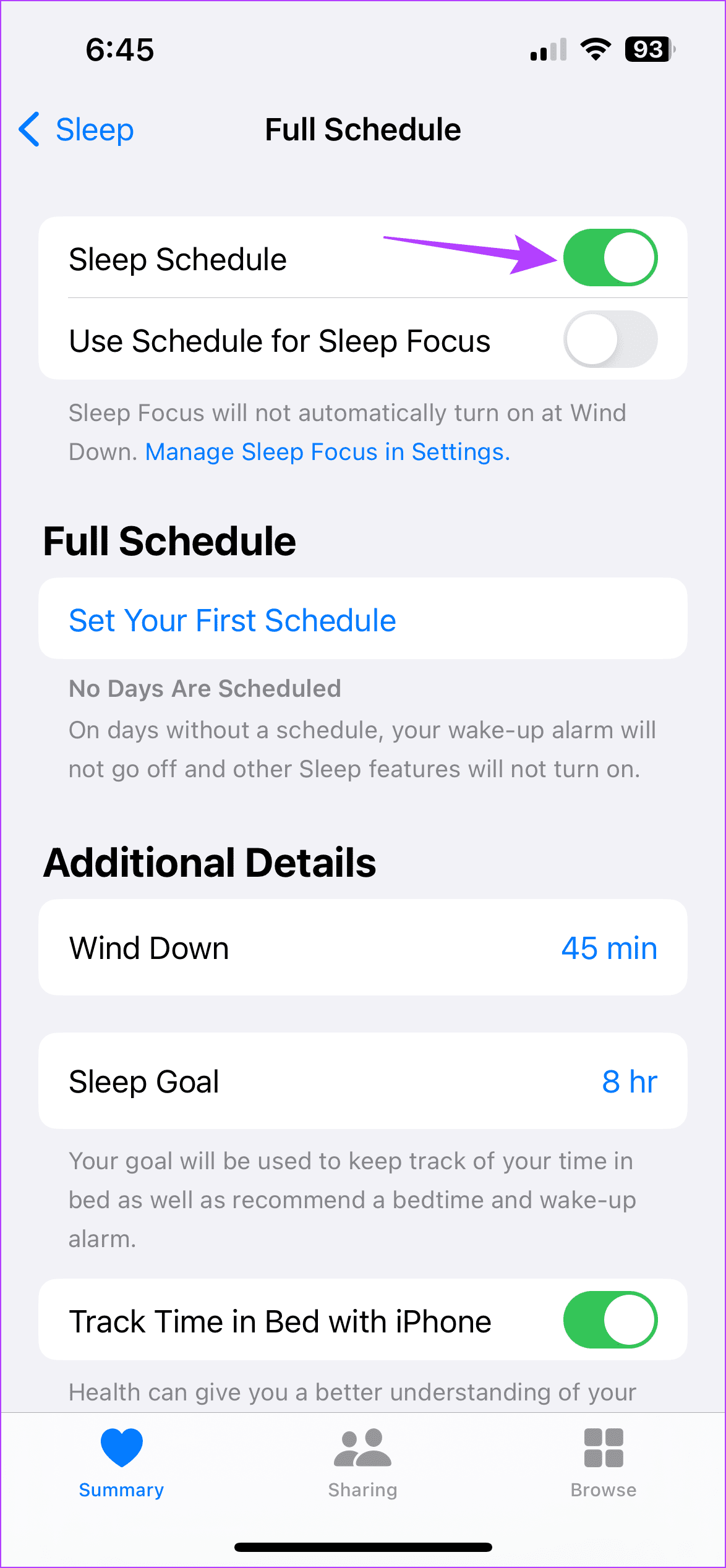
8. 대기 모드 설정 확인
iOS 17에 새로 추가된 대기 모드 기능은 시간, 날씨 업데이트, 사진 슬라이드쇼 등의 정보가 표시되는 라이브 디스플레이로 iPhone을 전환할 수 있습니다. 그러나 이 경우 화면에 알람이 표시되지 않아 벨소리가 울리지 않을 수 있습니다. 이 경우 대기 모드를 끄고 문제가 해결되는지 확인하세요. 아래 단계를 따르세요.
팁: iPhone에서 대기 모드를 사용하는 방법에 대해 자세히 알아보려면 도움말 문서를 참조하세요.
1단계: 설정 메뉴를 열고 대기하기를 탭합니다.
2단계: 그런 다음 대기 토글을 끕니다.
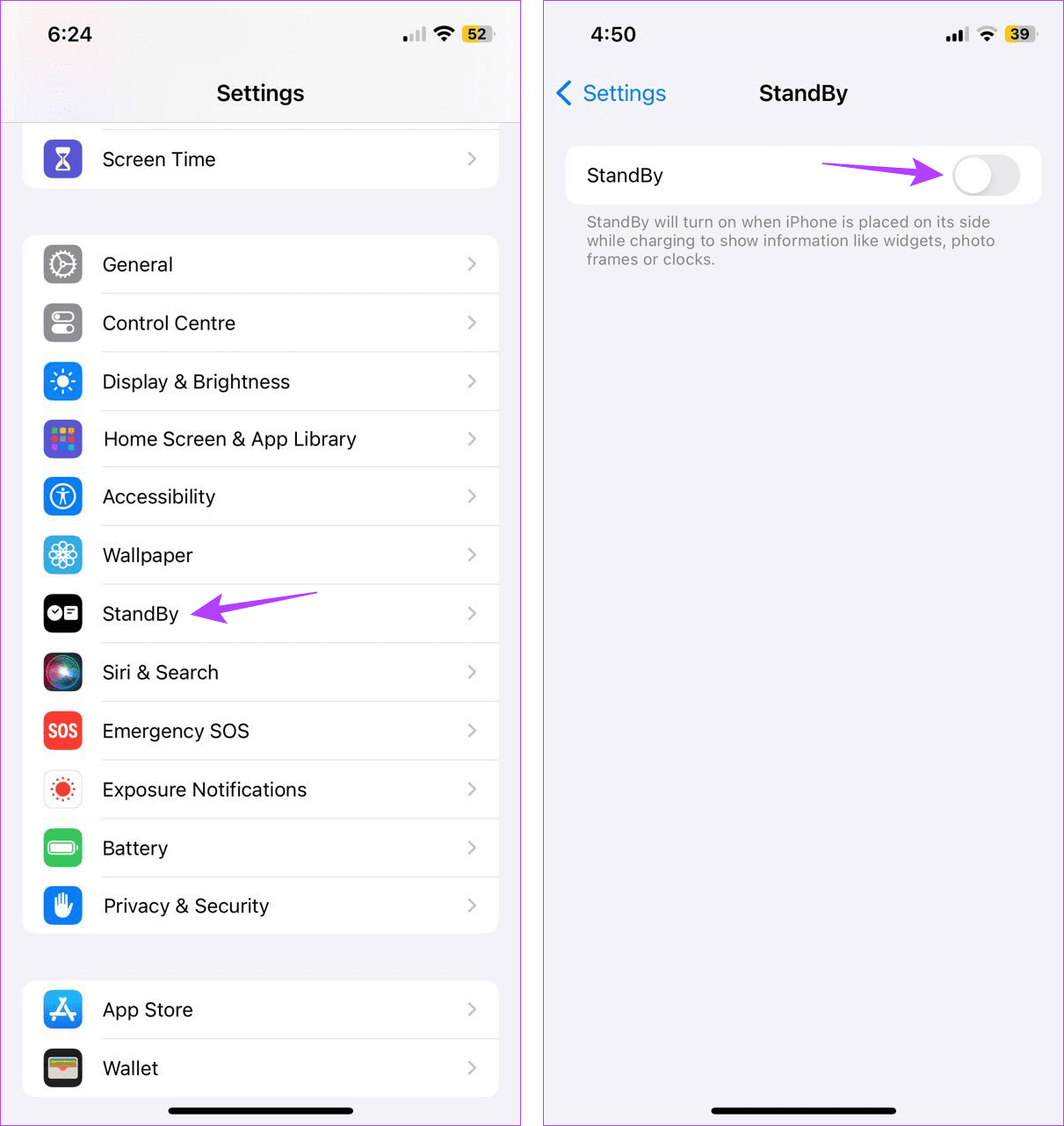
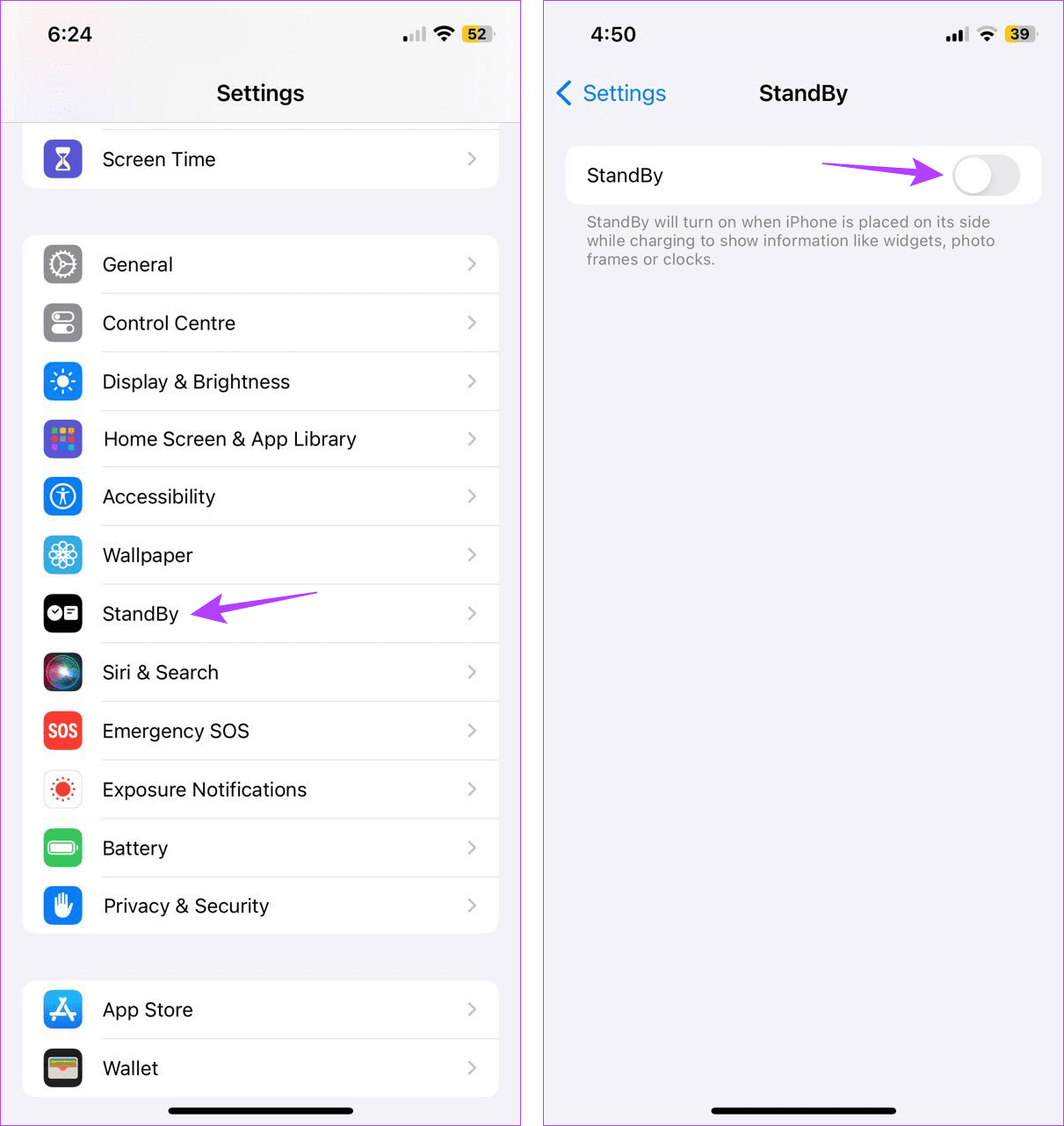
9. 충돌하는 알람 끄기
iPhone에 두 개의 알람이 같은 시간 또는 몇 초 간격으로 설정되어 있는 경우 서로 상쇄될 수 있습니다. 이 경우 iPhone 화면에 오디오 알림 없이 알람만 표시될 수 있습니다. 따라서 두 개의 알람 중 하나를 끄고 문제가 해결되는지 확인할 수 있습니다. 방법은 다음과 같습니다.
1단계: iPhone에서 시계 앱을 엽니다. 그런 다음 메뉴 옵션에서 알람을 탭합니다.
2단계: 관련 알람을 끕니다.
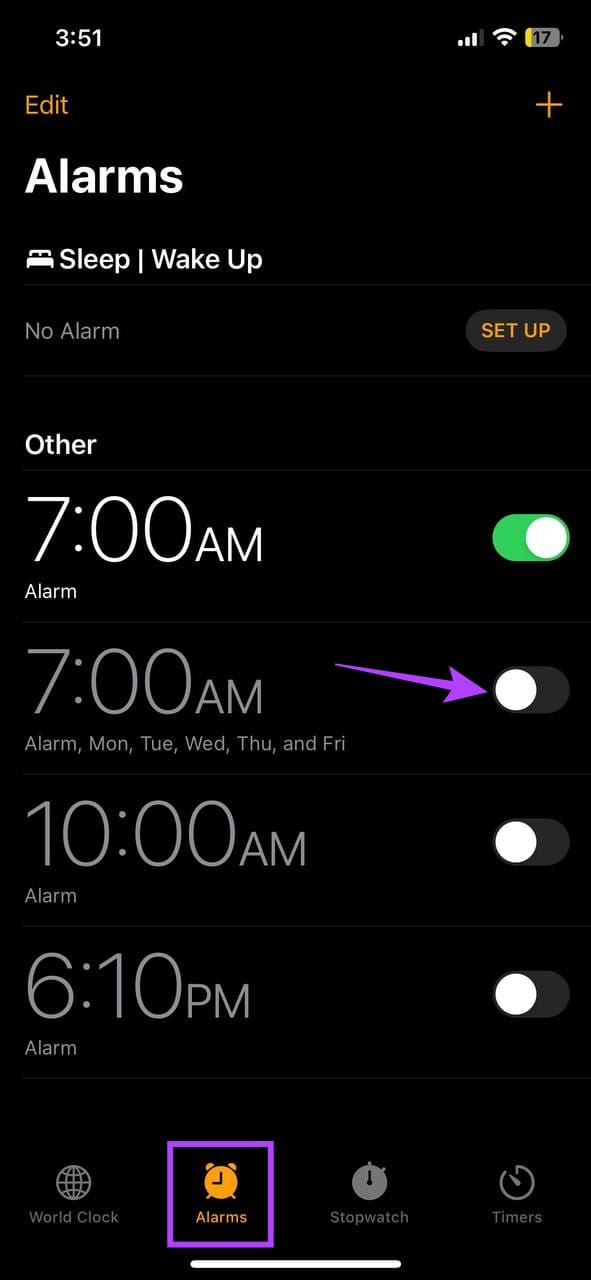
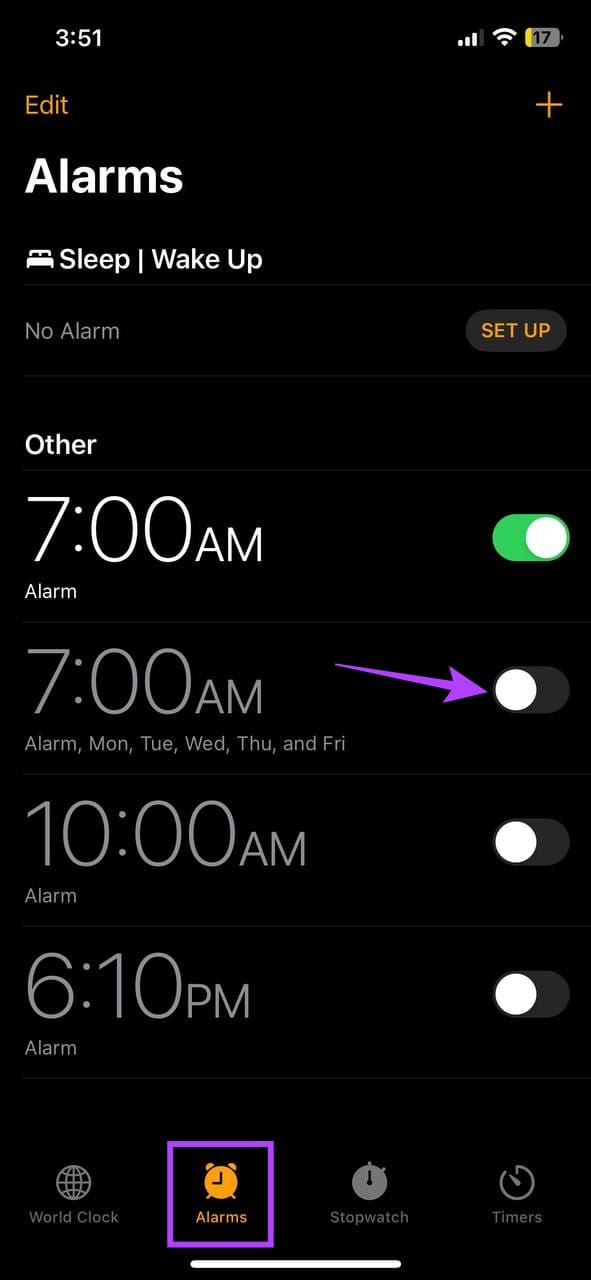
완료되면 지정된 시간에 다른 알람이 울리는지 확인하세요. iPhone의 알람이 여전히 무음인 경우 다음 방법을 계속 진행하세요.
10. 소프트웨어 업데이트 확인
iPhone에서 알람 볼륨이 너무 낮거나 무음인 문제가 소프트웨어 결함으로 인한 것이라면 소프트웨어 업데이트로 해결할 수 있습니다. 설정 앱을 열고 업데이트를 사용할 수 있는지 확인하세요. 방법은 다음과 같습니다.
1단계: 설정을 열고 일반을 탭합니다.
2단계: 여기에서 소프트웨어 업데이트를 탭합니다.
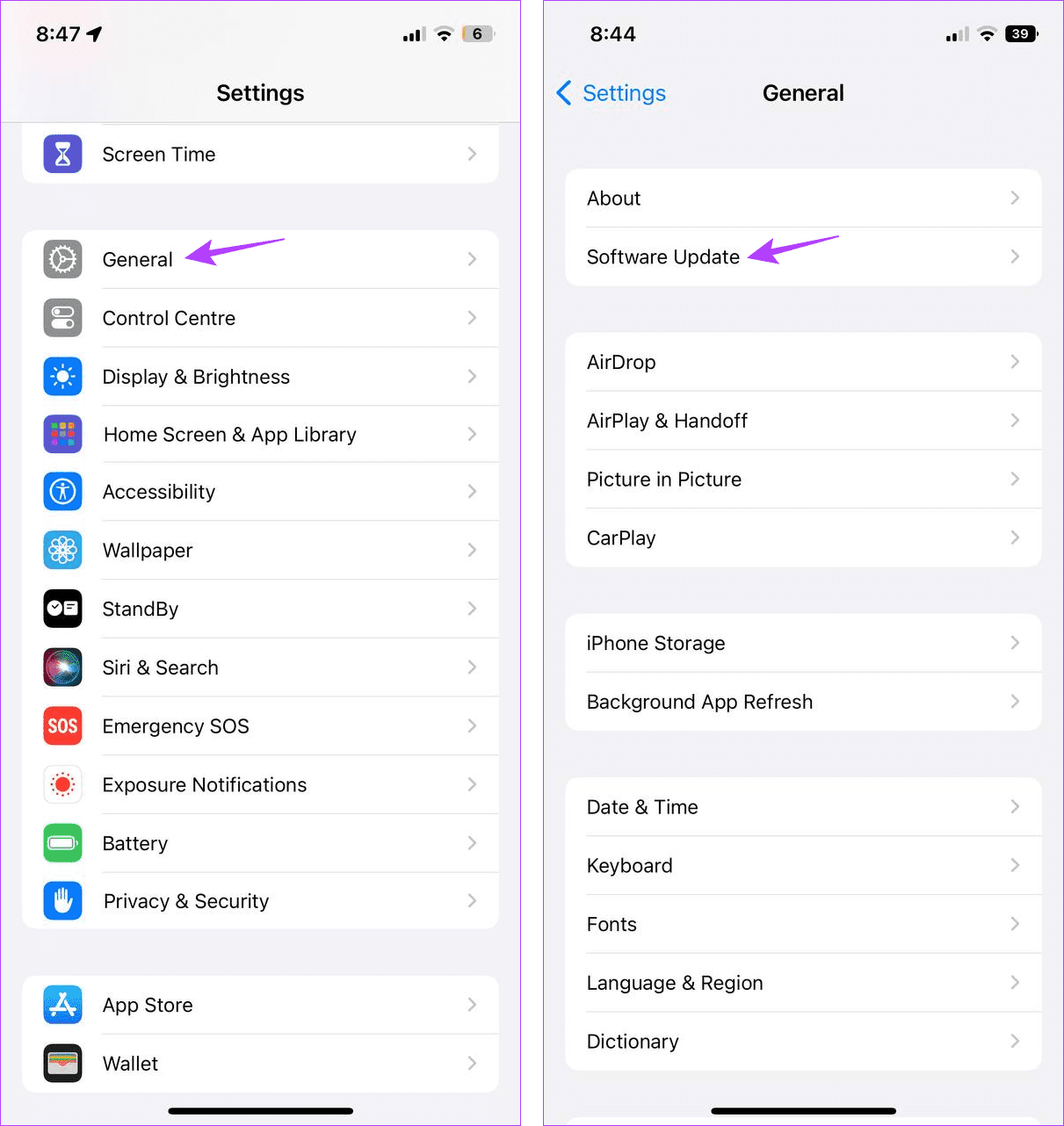
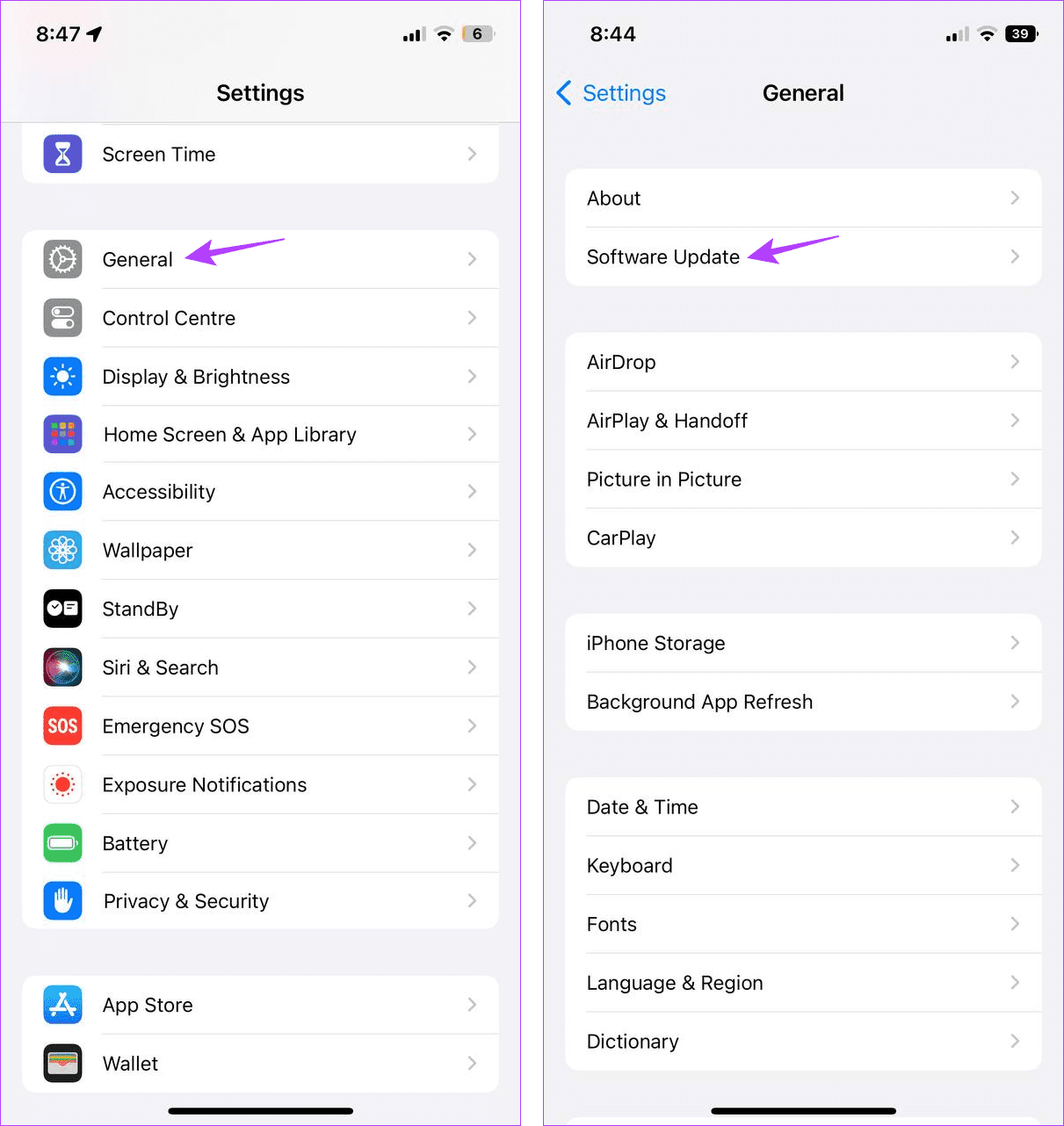
iPhone에서 업데이트 확인이 완료되면 다운로드 및 설치가 완료될 때까지 기다립니다. 그런 다음 테스트 알람을 설정하여 예상대로 작동하는지 확인하세요.
11. 모든 iPhone 설정 초기화하기
특정 iPhone 설정이 알람을 방해할 수 있습니다. 이 문제를 해결하려면 iPhone의 모든 설정을 초기화하면 됩니다. 이렇게 하면 모든 설정이 공장 기본값으로 설정됩니다. 이렇게 하면 모든 사용자 설정, 디바이스 및 기타 설정 데이터가 삭제될 수 있지만, 특히 정확한 원인을 파악할 수 없는 경우 대부분의 문제를 해결할 수 있는 훌륭한 방법입니다. 이렇게 해도 디바이스 데이터에는 영향을 미치지 않습니다.
알람 놓치지 않기
알람은 하루를 만들기도 하고 망치기도 합니다. 그리고 소리 없이 울리는 iPhone 알람은 확실히 후자의 영향을 미칠 것입니다. 이 도움말이 이 문제를 해결하는 데 도움이 되길 바랍니다. iPhone의 알람 볼륨이 너무 낮거나 너무 큰 경우 다른 도움말을 참조하세요.


